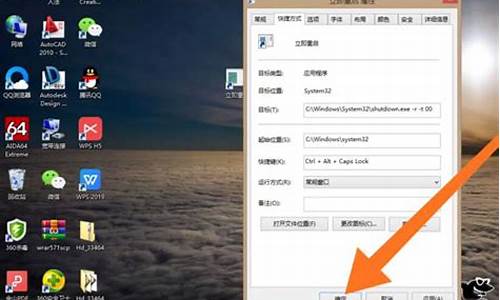苹果电脑怎么分区装windows-苹果电脑系统分区安装教程
1.苹果电脑安装windows系统还能分区吗
2.mac电脑怎么把系统重新安装到新的硬盘?
苹果电脑安装windows系统还能分区吗

可以,具体分区方法如下:
1、方法一:
首先按键盘上面的cmmand+空格键,在图中输入磁盘工具,按键盘return键就可以进入磁盘工具。
2、方法二:
打开dock栏的launchpad,点击搜索框,输入磁盘两个字。
3、进入磁盘工具后会发现有两个硬盘,其实最左边顶上的是物理硬盘,下面的一个是分区。要分区点击图二左侧面板最顶部的物理硬盘,然后点击右侧主页的分区选项。
4、进入分区选项后,看到一个蓝色的饼图,饼图深蓝色的已经使用的空间,浅蓝色的是未使用的空间,分区只能够分没有使用的空间,所以在分区之前要留够剩余空间,例如安装Windows那么就不低于50g的剩余空间。
接着点击饼图的加号,它会默认选择剩余的空间作为分区。
5、在图一中输入分区的空间名称可以是C盘D盘F盘,根据你的喜好设置,也可以使用默认的名字未知。接着选择格式,安装Windows系统就选择nt格式,这里只是分区并不安装系统所以选择os x日记式。最后选择应用就可以了。在容量大小这里输入容量的话,可以输入比剩余空间小的容量这样子剩余的空间就有两个。
6、多个分区,点击饼图加号一次会将剩余的空间变成一个分区,点击两次会将剩余的空间分成两半,以此类推就可以创建多个分区,点击减号就会删除分区。当然都要点击应用后才会生效。
mac电脑怎么把系统重新安装到新的硬盘?
mac电脑把系统重新安装到新硬盘的操作步骤如下:
1,放入随机自带的系统光盘,重新启动机器,按住option键,选择Mac OS X Instll 光盘。
2,选择自己需要安装语言。
3,进入欢迎安装界面(建议点击详细信息,查看说明根据个人需求,选择适合自己的安装方式,如果想推出安装,在这步,选择屏幕左上角的Mac OS X安装器,推出安装,快捷键:苹果键+Q。)
4,选择目标安装盘,如果是重新安装系统,建议:选择屏幕上方的实用工具——磁盘工具(图4)——分区——选择整个硬盘(卷宗方案选择1个分区如图5,格式选择:Mac OS扩展日志式如图6,在选项中选择GUID分区表如图7)——应用——分区——关闭实用工具——选择刚才分好的磁盘,开始安装。
5,根据个人需要选择,选择自定(图8)——在打印机驱动程序和本地化语言(图9),勾选掉不需要的语言和驱动程序(如果以后需要,可以通过系统盘再次安装)之后点击安装按钮,开始安装。
6,完成后点击重启,系统就重新安装到新硬盘里了。
苹果电脑公司(Apple Computer)的Macintosh电脑(简称:Mac电脑) ,Mac如此强大好用,macOS 这一操作系统功不可没。它为 Mac 特别打造,采用了软硬件协同设计,能帮助用户得心应手地处理各种事情。
而且mac拥有一整套设计精美的app。它能与iCloud紧密配合,让照片、文稿,以及其他资料在各个设备上同步保持更新。还能让Mac与iPhone流畅互通,出色协作。而保护隐私和安全更是它秉持于心的理念,并已彻彻底底地贯彻于处处细节之中。
声明:本站所有文章资源内容,如无特殊说明或标注,均为采集网络资源。如若本站内容侵犯了原著者的合法权益,可联系本站删除。